Outlookで「対象のプリンシパル名が間違っています」というエラーが出る場合のメール設定方法をご案内いたします。
- デスクトップに戻り、画面左下のタスクバーの検索窓に「コントロールパネル」と入力します。表示された中から「コントロールパネル」をクリックします。
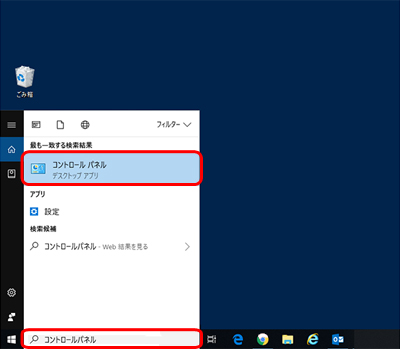
- 画面右上の「表示方法」から「大きいアイコン」を選択します。
次に「Mail(Microsoft Outlook 2016)」をクリックします。
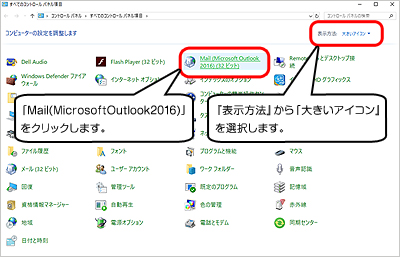
- 「電子メールアカウント(E)」クリックします。
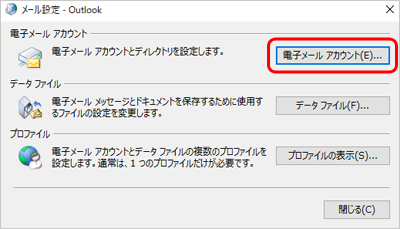
- 先程設定した「アカウント名」が表示されるので、ダブルクリックして詳細画面を開きます。
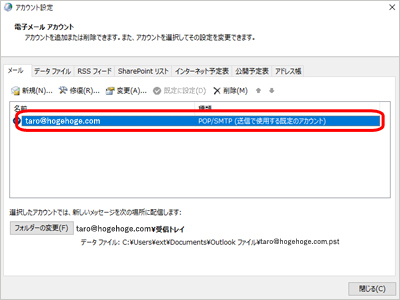
- 下記の表を参照して各項目を設定し、「詳細設定」をクリックします。
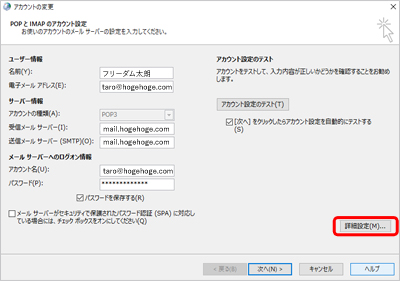
- 「詳細設定」タブをクリックします。
下記の表を参照して各項目を設定し、「OK」をクリックします。
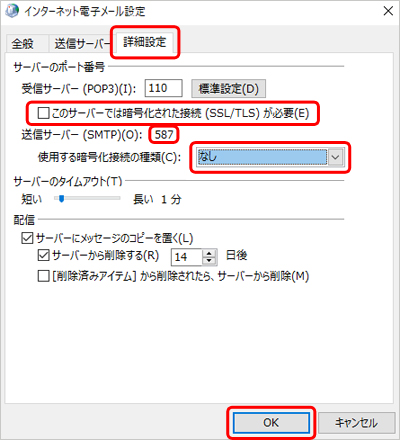
- 「次へ」をクリックします。
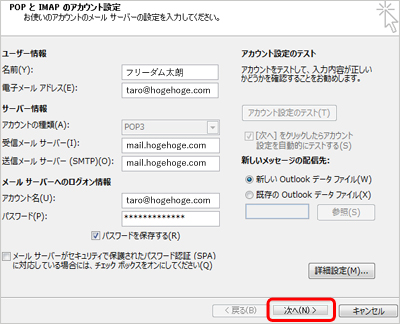
- 「状況」欄に「完了」と表示されましたら、「閉じる」をクリックします。
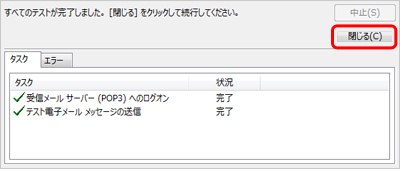
| 名前 | 任意の文字列 ※ここで入力した名前がメールの送信先にあなたの名前として表示されます。 |
|---|---|
| 電子メールアドレス | メールアドレスを入力します。 |
| アカウントの種類 | POP3 |
| 受信メール サーバ | 「mail.お客様ドメイン名」を入力します。 |
| 送信メール サーバ(SMTP) | 「mail.お客様ドメイン名」を入力します。 |
| アカウント名 | メールアドレスを入力します。 |
| パスワード | メールパスワードを半角で入力します。 |
| 受信メール サーバ | 110 |
|---|---|
| このサーバでは暗号化された接続が必要 | チェックしません。 |
| 送信メール サーバ(SMTP) | 587 |
| 使用する暗号化接続の種類 | なし |
以上で、設定は完了です。
